Microsoft richiede una selezione predefinita per l’utilizzo di un account Microsoft per configurare Windows 11 su un nuovo PC. Tuttavia, esiste una tecnica per aggirarlo.
Che si tratti di un PC nuovo di zecca o di una nuova installazione di Windows 11, in teoria non è possibile configurare un sistema operativo Microsoft senza accedere con un account Microsoft. Solo in teoria, perché in realtà c’è un trucco molto semplice per aggirare questo obbligo.
La procedura deve essere eseguita direttamente nella configurazione guidata di Windows 11, al primo avvio del dispositivo. Fatto ciò, puoi scegliere di configurare il tuo dispositivo con un account locale. Ecco come.
1. Eseguire l’installazione di Windows 11
Avvia il tuo dispositivo appena svuotato, che hai appena eseguito una reinstallazione pulita di Windows 11 o hai ripristinato le impostazioni di fabbrica. Avvia la configurazione di Windows 11 selezionando la regione e il layout della tastiera.
Quindi dai un nome al tuo computer e scegli come desideri utilizzare il tuo dispositivo. Dovrebbe quindi apparire sullo schermo e chiederti di aggiungere il tuo account Microsoft.
2. Immettere le opzioni di connessione
Se la schermata di accesso all’account Microsoft visualizza un errore Opzioni di contattocliccalo.
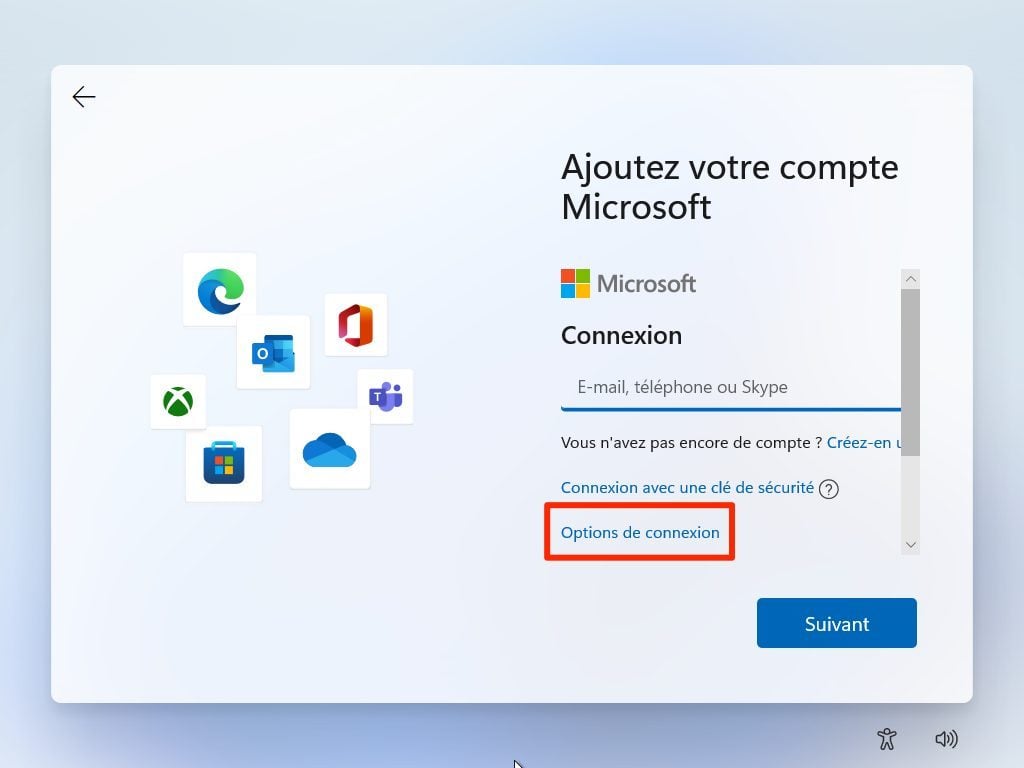
Nella finestra successiva, se l’opzione Conto offline Fare clic per visualizzare. Se l’opzione non è disponibile, andare al passaggio 3.
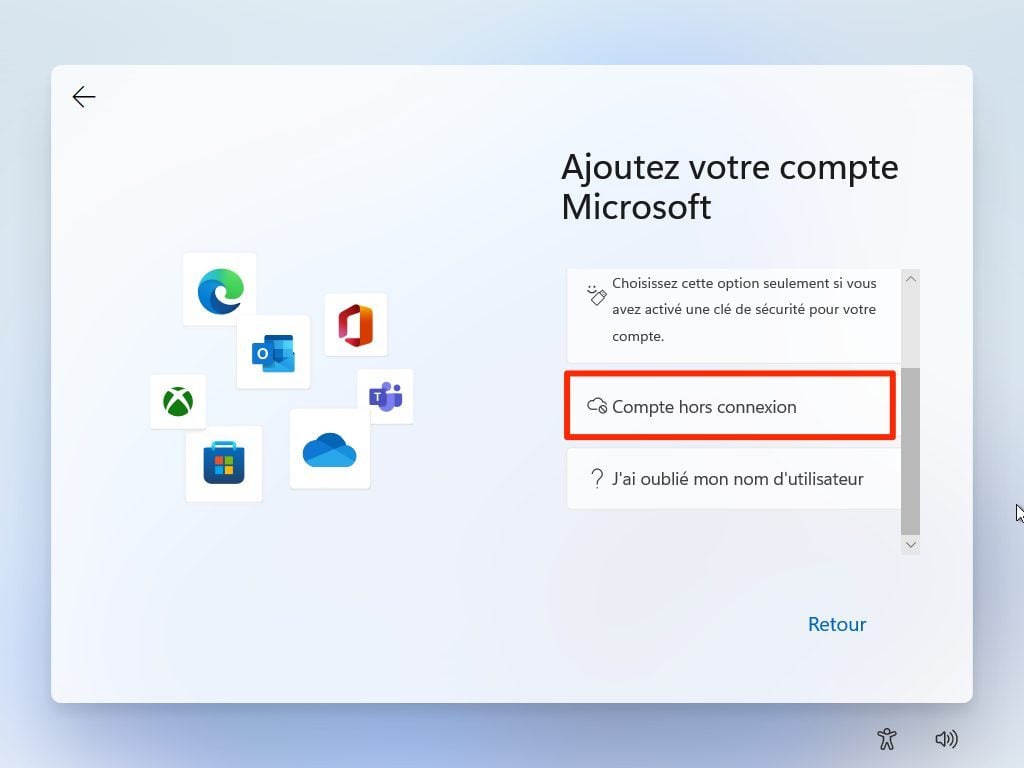
quindi scegliIgnora ora Quando la procedura guidata di installazione di Windows 11 ti mostra cos’è un account Microsoft.
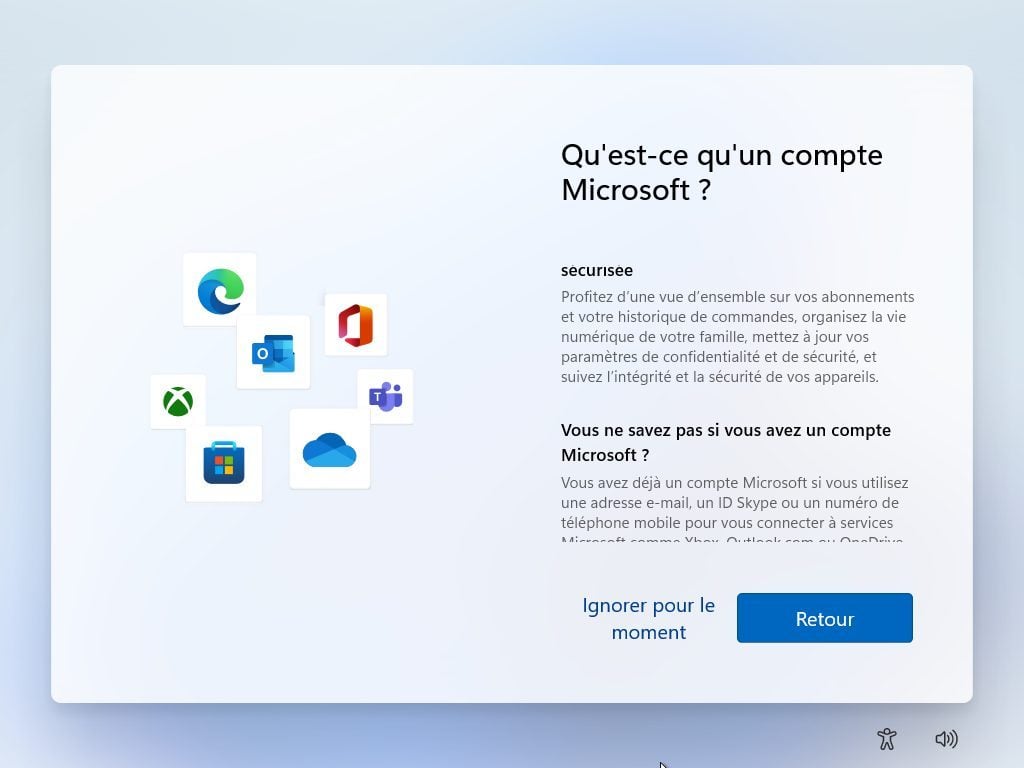
È quindi possibile creare un account locale. Per fare ciò, inserisci il tuo nome nella finestra Chi utilizzerà questo dispositivo? e fare clic sul pulsante prossimo.
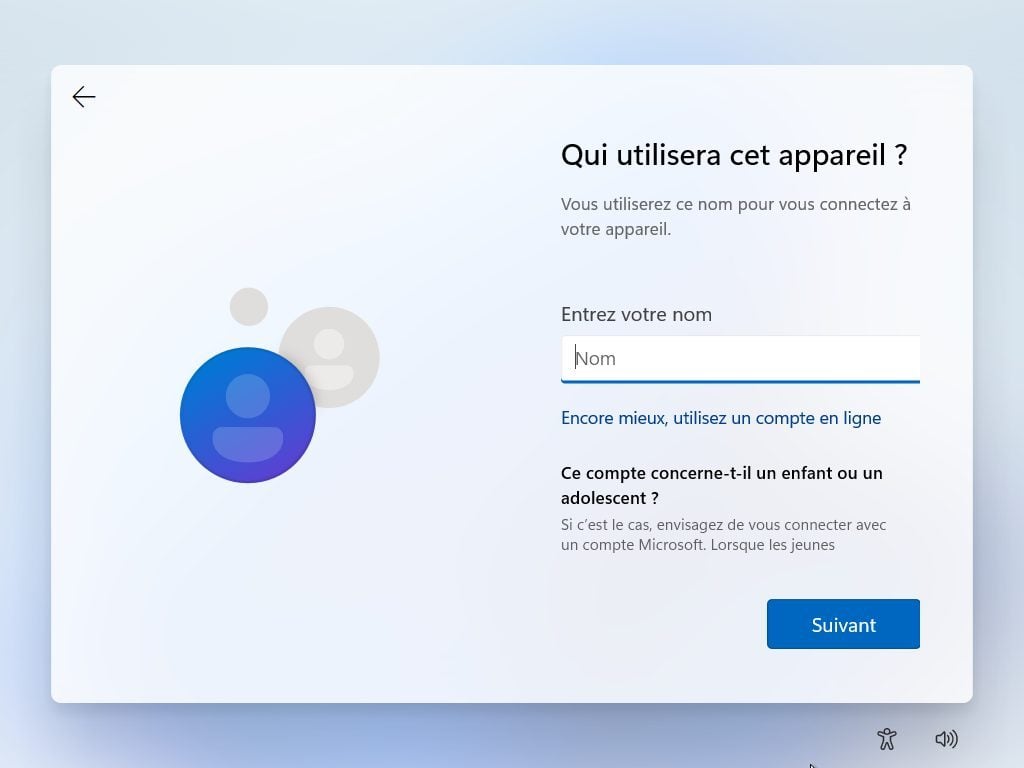
Quindi inserisci la password che verrà utilizzata per proteggere la tua sessione e premi prossimo. Tutto quello che devi fare è completare la configurazione di Windows 11 seguendo le istruzioni sullo schermo.
3. Accedi con un indirizzo falso
Nel campo Nome utente, inserisci un indirizzo email falso. Assicurati che sia nel formato corretto. [email protected].
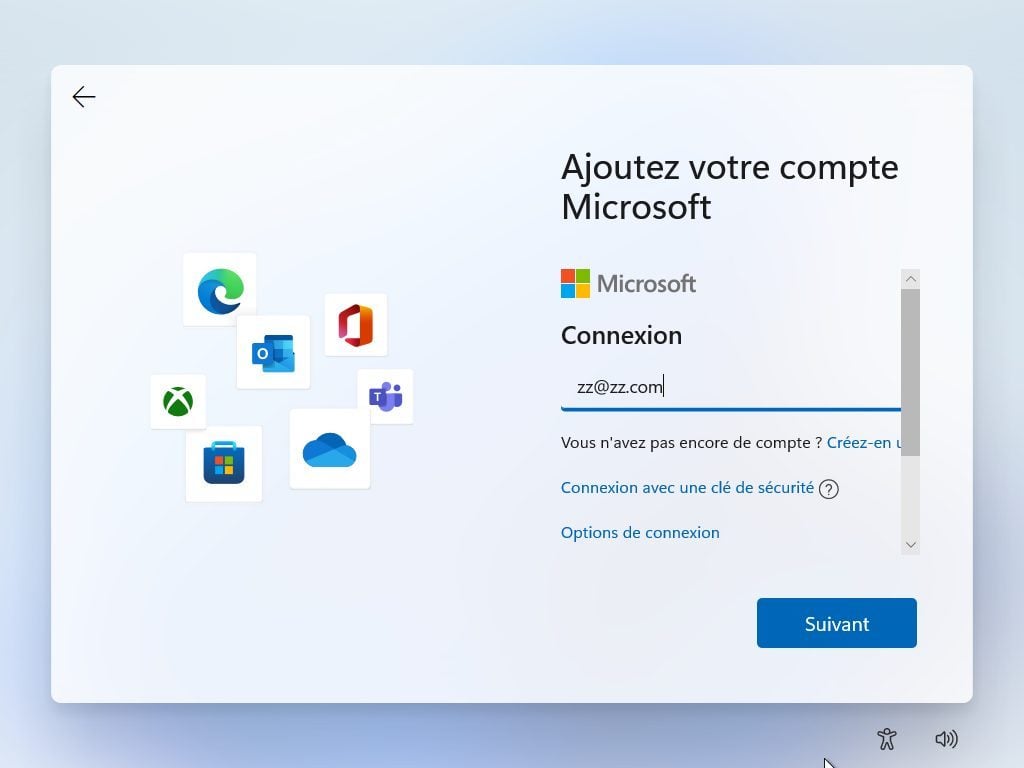
Quindi inserisci una password qualsiasi e fai clic comunicare.
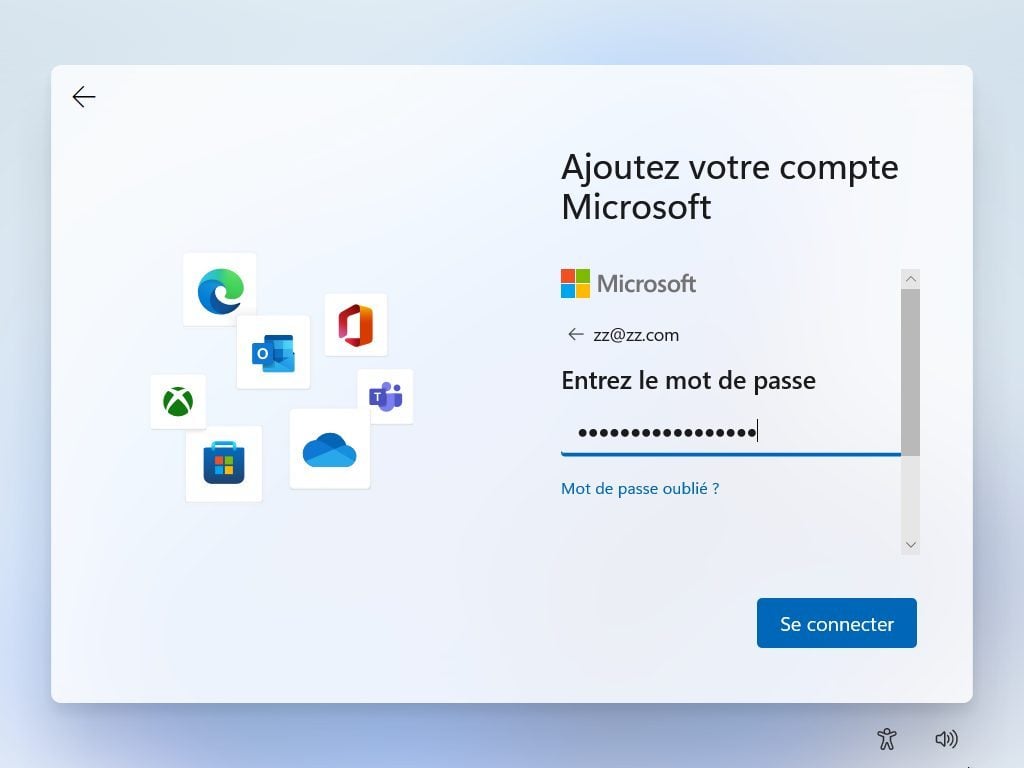
La procedura guidata di installazione di Windows 11 dovrebbe mostrarti il messaggio ” Ci scusiamo, si é verificato un errore Fare clic sul pulsante prossimo.
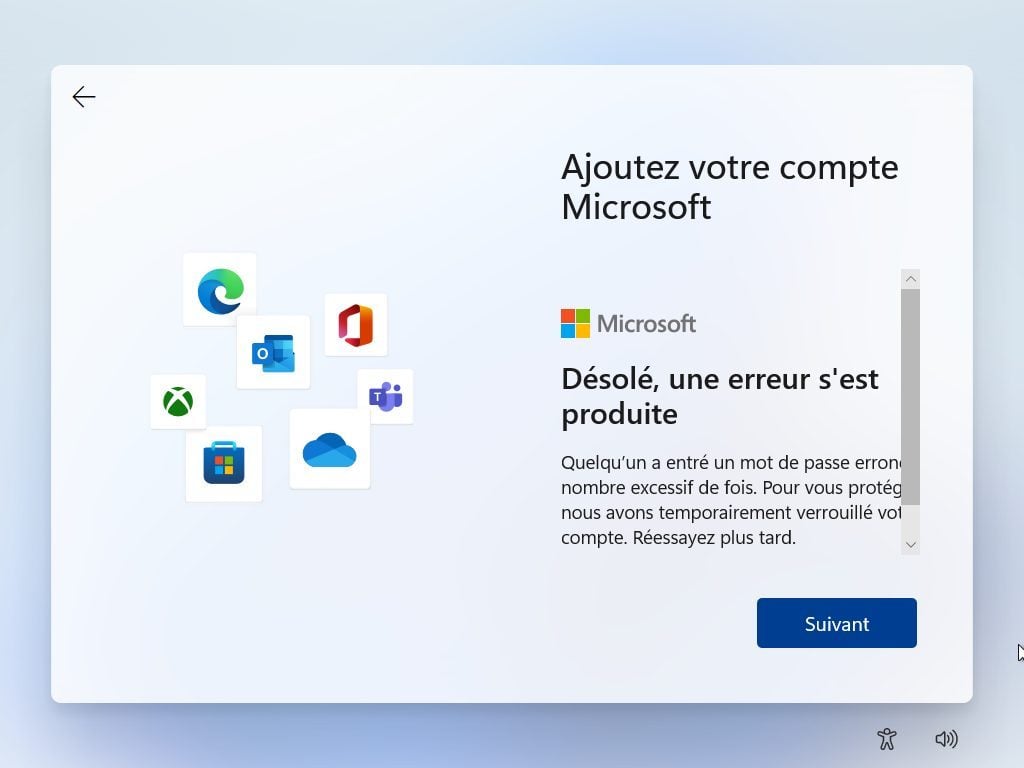
Dovresti quindi arrivare alla finestra che ti consente di creare un account locale. Inserisci il tuo nome, clicca prossimoquindi imposta la password che verrà utilizzata per sbloccare la sessione utente.
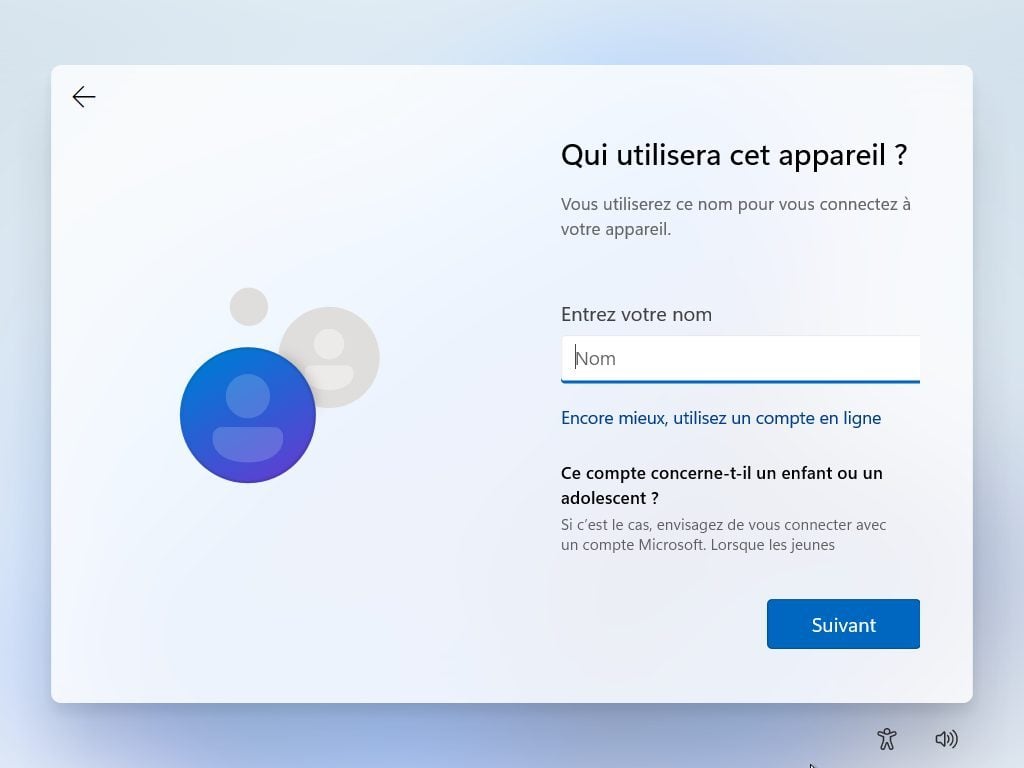
Quindi completa la configurazione di Windows 11 seguendo le istruzioni visualizzate nella procedura guidata di configurazione del sistema operativo.

“Pluripremiato studioso di zombi. Professionista di musica. Esperto di cibo. Piantagrane”.

